Auch in Windows 7 [sowie in nachfolgenden Windows-Versionen] stellen Anwender gelegentlich fest, dass eine Anmeldung am Benutzerkonto wegen eines defekten Benutzerprofils scheitert. Im besten Fall wird der Benutzer an einem temporären Profil angemeldet. Der Beitrag skizziert, was in einem solchen Fall unternommen werden kann.
Das Problem taucht auf
Das Problem trifft den Benutzer aus “heiterem Himmel”. Gestern lief Windows noch, aber beim erneuten Anmeldeversuch in der Anmeldeseite erscheint nach dem Anklicken des Benutzerkontos und Eingeben des Benutzerkennwort folgende Fehlermeldung:
Die Anwendung des Dienstes „Benutzerprofildienst“ ist fehlgeschlagen. Das Benutzerprofil kann nicht geladen werden.
Entweder bleibt die Anmeldung hängen oder der Benutzer wird unter einem temporären Profil angemeldet. Damit fehlt aber der Zugriff auf die eigenen Dateien des ursprünglichen Benutzerprofils. Und noch schlimmer: Trifft dies beim einzig vorhandenen Administratorkonto zu, wird die Administration des Systems unmöglich. Selbst wenn die Anmeldung unter einem Standard-Benutzerkonto klappt, fehlen doch die Möglichkeiten, mittels der Benutzerkontensteuerung an administrative Berechtigungen zu gelangen. Man kann zwar Befehle wie Als Administrator ausführen aufrufen. Aber die Eingabe des Administrator-Kennworte im Fenster der Benutzerkontensteuerung hilft nicht weiter. Denn nach Eingabe des Kennwortes scheitert die Verifikation und die Aktion wird abgebrochen.
Update: In diesem Google+-Beitrag gibt es den Hinweis, dass es u.U. doch administrative Berechtigungen unter dem temporären Benutzerkonto gibt. Dann kann man ein weiteres Konto anlegen und zur Reparatur nutzen. Also einfach testen.
Der Fehler tritt auf, wenn es Diskrepanzen zwischen den Elementen im Ordner C:\Users (dort sind die Profildateien des Benutzerkontos gespeichert) und den Registrierungseinträgen für das Benutzerkonto (finden sich im Zweig HKLM\Software\Microsoft\Windows NT\Current Version\ProfileList) gibt. Meist ist der Profilordner oder eine darin enthaltene Datei, auf den die Registrierungseinträge verweisen, gelöscht. Eine andere Ursache ist eine “nicht zugreifbare” NTuser.dat.
Hinweis: Es stellt sich natürlich die Frage, wie so etwas passieren kann. Der “Fehler” zieht sich bereits seit Windows XP-Zeiten durch die Foren. Mir selbst ist dieser Effekt erst einmal unter Windows Vista passiert, wobei ich auf dem Rechner vielerlei Software getestet habe. Persönlich habe ich sowohl “Uralt-Software” also auch diverse Registry-Cleaner und Tuning-Tools im Verdacht. Unter [9] findet sich ebenfalls ein solcher Hinweis auf die Ursache “Registry Cleaner”. Allerdings gibt es auch Benutzer in diesem Thread, die ein zufälliges Auftreten defekter Benutzerprofile feststellten. Ein MVP mit dem Alias SpiritX weist darauf hin, dass manche Google Updater (für Chrome, die Toolbar etc.) für dieses Problem bekannt sind und gibt Hinweise zur Behebung. Den Thread unter [9] verfolge ich jetzt bereits eine ganze Weile. Interessant sind die Ergebnisse mancher Benutzer, dass die NTuser.dat für Zugriffe blockiert ist. Die Schlussfolgerung des Benutzers “Gog S”, dass es ein generelles Windows-Problem ist, vermag ich allerdings nicht zu teilen, denn dazu tritt der Fehler zu selten auf. Vielmehr sagt mir mein Bauchgefühl, dass eine Vielzahl an Ursachen, von defekten Dateien auf NTFS-Ebene über fehlerhafte Registrierungseinträge bis hin zu unvollständig abgemeldeten Konten vorliegt.
Notnagel: Anmelden an einem anderen Konto
Tritt das Problem eines defekten Profils auf, hilft nur, sich an einem anderen Benutzerkonto anzumelden, und die Benutzerordner und –dateien aus dem defekten Profil zu sichern. Gibt es noch ein funktionierendes Administratorkonto, lässt sich anschließend ein neues Benutzerkonto anlegen und das alte Benutzerkonto löschen.
Reparaturversuche am beschädigten Profil
Sind die Benutzerdateien des beschädigten Profils gesichert, kann man ggf. versuchen, dieses mit diversen Reparaturmaßnahmen zu retten. Microsoft hat hier eine deutschsprachige Anleitung veröffentlichr, mit dem ein beschädigtes Profil repariert werden kann.
Ein anderer Ansatz wurde von Mark Heitbrink unter [1] skizziert. Er rät zuerst die Benutzerdateien des Benutzerprofils zu sichern und dann die Registrierungseinträge unter HKLM\Software\Microsoft\Windows NT\Current Version\ProfileList zu exportieren.
Im Schlüssel ProfileList gibt es den Unterschlüssel SiD, in dem die Verweise auf Profilordner gespeichert sind. Nach dem Sichern kann man in der Registrierung nachsehen, ob es noch einen SID-bak Schlüssel gibt. Hier soll es reichen, die Erweiterung -bak im Schlüsselnamen zu löschen und den Unterschlüssel state auf 0 zu setzen.
Existiert ein Dateiordner, auf den in der Registrierung verwiesen wird, nicht mehr, kann der Registrierungseintrag gelöscht werden. Dann soll der Registrierungseintrag neu erstellt werden.
Existiert nur noch der Dateiordner im Benutzerprofil, aber kein Registrierungseintrag, kann man versuchen, den Ordner für die Profildateien umzubenennen. Dann lässt sich ein neues Konto anlegen und die Dateien des Profilordners sind in das neue Profil zu kopieren. Hier gibt es ebenfalls einen ähnlichen Reparaturvorschlag von Hans Peter Matthess, der wohl in einigen Fällen hilft.
Reparatur mit dem Reprofiler
Sind lediglich Ordner im Profil verwaist, könnte man die Registrierungseinträge im SID-Schlüssel entsprechend anpassen. Eine elegante Lösung, um Ordner auf der Benutzeroberfläche einem Benutzerkonto zuzuweisen oder Zuweisungen zu lösen, bietet das Programm Reprofiler, welches auch für Windows 7 zur Verfügung steht.
Nach dem Start der Anwendung (die nicht installiert werden muss), erscheint das hier sichtbare Programmfenster. In der oberen Liste finden sich die Benutzerkonten (wie sie in der Registrierung im Schlüssel SID zu finden sind). Die untere Liste zeigt die Profilordner, die auf dem System gefunden wurden.
Taucht dort ein Benutzerordner mit einem Namen wie <name>.000 auf, während das Profil eigentlich <name> heißt, kann der Konteneintrag in der oberen Liste markiert werden. Dann klickt man in der unteren Liste auf den gewünschten Kontennamen und betätigt die Assign-Schaltfläche. Dann wird der Ordner dem Konto zugewiesen. Über die Schaltfläche Erase Data kann ein ausgewähltes Benutzerkonto samt Profildateien gelöscht werden. Mit Detach lässt sich die Zuordnung eines Profilordners zu einem Benutzerprofil aufheben. Details sind der Beschreibung hier zu entnehmen.
Profil mit Bordmitteln löschen und kopieren
Sie können auch das Symbol Computer im Startmenü mit der rechten Maustaste anklicken und den Kontextmenübefehl Eigenschaften wählen. In der Seite mit den Systemeigenschaften klicken Sie in der Aufgabenleiste auf den Befehl Erweiterte Systemeinstellungen und bestätigen die Benutzerkontensteuerung. Dann können Sie auf der Registerkarte Erweitert die Schaltfläche Einstellungen der Gruppe “Benutzerprofile” anwählen. Windows öffnet das Dialogfeld Benutzerprofile.
Wählen Sie ein Benutzerprofil, welches nicht in Verwendung ist (und nicht zu einzig verbleibenden Administratorkonto gehört), lässt sich das Profil über die Löschen-Schaltfläche entfernen. Zudem findet sich die Schaltfläche Kopieren nach, mit der sich das angewählte Standardprofil in einen anderen Ordner kopieren lässt. Geben Sie im angezeigten Dialogfeld als Ziel einen Profilordner eines defekten Benutzerprofils an, wird dieser mit dem Profildaten des Standardprofils überschrieben.
Achtung: Das Überschreiben eines Profils sollte nur erfolgen, wenn Sie über entsprechende Sicherungskopien des Systems verfügen. Auf Testmaschinen konnte ich mich z. B. nicht mehr am betreffenden Benutzerkonto anmelden, weil der Gruppenrichtliniendienst nicht geladen werden konnte.
Reparatur per Systemwiederherstellung
Ist das Administratorprofil beschädigt und kein zweites Administratorkonto verfügbar? Dann lassen sich keine Konten neu anlegen oder alte Konten löschen.
Booten Sie das System über einen Systemreparaturdatenträger oder über die Windows 7 Installation-DVD und gehen in die Computerreparaturoptionen. Lassen Sie den Reparaturassistenten die Startdateien kontrollieren und gehen Sie zum Dialogfeld mit dem Reparaturoptionen. Dort rufen Sie die Systemwiederherstellung auf und lassen das System auf einen früheren Wiederherstellungspunkt zurücksetzen. Mit etwas Glück ist dann das beschädigte Profil wieder repariert.
Zugriffsberechtigungskonflikt aus Ursache
Unter [Beitrag gelöscht] findet sich noch eine interessante Diskussion zum Problem eines korrupten Benutzerprofils. Beim betreffenden Benutzer waren die Berechtigungen für den Profilordner .Default nicht korrekt gesetzt. Durch Diskussionen im Blog [hier] konnte das Problem behoben werden.
- Ein Ordnerfenster öffnen und über Organisieren/Ordner- und Suchoptionen, Registerkarte Ansicht sicherstellen, das versteckte Dateien und Ordner angezeigt werden (die Option Ausgeblendete Dateien, Ordner und Laufwerke anzeigen ist zu markieren und die Registerkarte über OK zu schließen).
- Nun zum Ordner C:\Benutzer\ navigieren, dann den versteckten Ordner Default mit der rechten Maustaste anklicken und den Kontextmenübefehl Eigenschaften wählen.
- Auf der Registerkarte Sicherheit ist die Schaltfläche Erweitert auszuwählen. Auf der Registerkarte Berechtigungen des Dialogfelds Erweiterte Sicherheitseinstellungen für “Default” ist die Schaltfläche Berechtigungen ändern anzuklicken.
- Nach Bestätigung der Sicherheitsabfrage der Benutzerkontensteuerung erscheint ein gleichnamiges Dialogfeld mit der Registerkarte Berechtigungen. Hier ist sicherzustellen, dass das Kontrollkästchen Vererbbare Berechtigungen des übergeordneten Objektes einschließen markiert ist.

Der Screenshot zeigt die Standardeinstellungen auf meinem System. Das zweite Kontrollkästchen Alle Berechtigungen für untergeordnete Objekte … bleibt unmarkiert. Dann sind die Dialogfelder und Registerkarte über OK zu schließen. Die Maßnahme bringt jedoch nur dann Erfolg, wenn die vererbbaren Berechtigungen des übergeordneten Ordners deaktiviert waren.
Ein Lösungsansatz für Windows 8 bis 10
Unter Windows 8 bis 10 laufen Nutzer wohl verstärkt (ich tippe auf nicht kompatible Software, siehe z.B. diesen Thread) in den Fehler. Dann hilft möglicherweise folgendes: Unten in der Anmeldeseite auf die Schaltfläche zum Ausschalten klicken und dann den Befehl Herunterfahren bei gedrückter Umschalt-Taste anwählen. Dies erzwingt das komplette Herunterfahren (ohne die Auslagerung für den Schnellstart). Beim nächsten Hochfahren kann geprüft werden, ob die Anmeldung wieder funktioniert.
Man kann auch den Befehl Neu starten bei gedrückter Umschalt-Taste wählen. Dies bedingt einen Neustart im abgesicherten Modus. Dann lassen sich ggf. eine Anmeldung probieren und man kann dann Sicherheitssoftware von Fremdanwendern oder störende Tools deinstallieren.
Weiterführende Links:
Reparatur eines Benutzerprofils (Microsoft)
Microsoft KB-Beitrag zum Anpassen der Standardprofile
Reprofiler-Seite (englisch)
Seite der Uni-Konstanz (Seite zeigt Warnung wg. Zertifikatsfehler)
Fix: User-Profile failure Rob Books-Bilsons-Blog
Diskussion im Microsoft-Forum mit Lösungsvorschlag
Weitere Diskussion zur Problemlösung
Ähnliche Artikel:
Windows 10: Benutzeranmeldung dauert lange
Windows: Keine Benutzeranmeldung wegen fehlender Verbindung zum Gruppenrichtlinienclient
Windows-Fehler bei Anmeldung des Dienstes Gruppenrichtlinienclient
Windows 8.1: Benutzeranmeldung geht nicht mehr
Windows 8.1 zeigt ‚kaputte‘ Systemsprache beim Login
Windows 8.1: Administratorrechte nach Upgrade verloren
Windows 8.1: Hängt nach der Anmeldung mit „Bitte warten“
Windows 10: Anmeldung am Microsoft-Konto scheitert in Apps
Vom Windows-Administratorkonto ausgesperrt – II

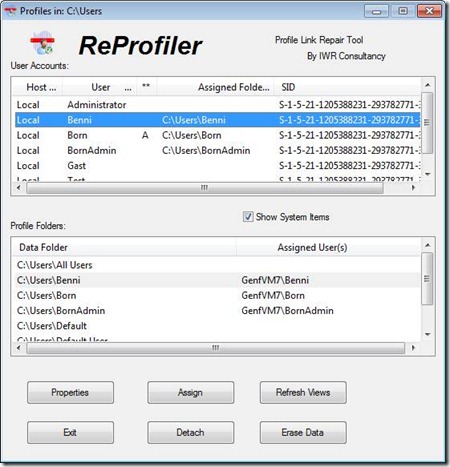
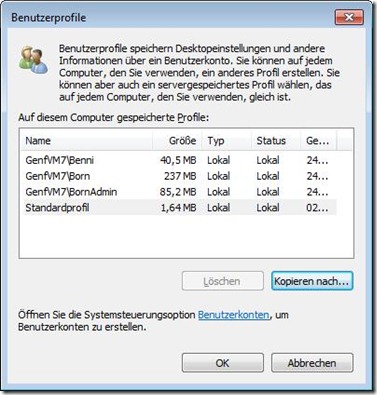







Hallo,
ich möchte einen Fall ergänzen, der auch zu dieser Fehlermeldung führen kann: Fehlende Zugriffsberechtigung auf eine Datei in einem Unterordner von C:\Users\Default\AppData\.
So konnten keine Profile angelegt werden, weil die Datei C:\Users\Default\AppData\Local\Microsoft\Windows Live\SqmApi\SqmData720896_00.sqm nicht kopiert werden konnte.
Das Anklicken von „Vererbbare Berechtigungen des übergeordneten Objektes einschließen“ in den erweiterten Sicherheitseinstellungen dieser Datei löste das Problem.
Hey.
Heute Morgen passierte mir das gleiche.Kann Benutzerkonto nicht laden…etc.Dabei habe ich nichtmal ein passwort festgelegt!.
Habe Ubuntu als zweitsystem installiert.Danach war´s das.
Zudem lässt sich kein Win7 neuinstallieren,sowohl mit der alten Samsung,
als mit zwei neuen,egal auf welchem Port.
Ehrlich win 7 ist der letzte Dreck.Mit xp fährt mein erster schon seid 7 Jahren problemlos.Habt Ihr einen Tip bevor ich den (775 Sockel)-Rechner
schrotte?
gruss Franz
@f.fröhling: Hm, mit der Aussage, dass sich Windows 7 nach dem Ubuntu-Install nicht mehr aufsetzen lässt, kann ich wenig anfangen. Normalerweise hätte ich gesagt: Festplatte mit GParted oder ähnlichem neu partitionieren und dann Windows 7 wieder installieren.
Komischerweise habe ich die Tage in MS Answers eine ähnliche Anfrage gelesen – kam die von dir?
Nur für’s nächste Mal: Ubuntu könnte man a) über Wubi installieren – dann ist alles integraler Bestandteil des Windows-Dateisystems – oder b) in einer virtuellen Maschine fahren – ist die sicherere Methode zum Ausprobieren.
Danke für die ausführlichste Beschreibung dieses W7 typischen Problems. In amerika gibt es ganze Hassforen, da Microsoft sich nicht zu dieser Problematik äußert. Bin froh zu wisen, wie ich es „elegant “ lösen werde, da ich lediglich temporär angelegt bin. RegClean und Uniblue in der Kombination helfen das Temporäre Profil zur Übernahme alller Objekte zu bringen, wenn man Uniblue nicht in das Startmenü lässt, aberv Reg Pro scjon und sie so nach belieben, aber immer unter 9000 Sekunden alle Hostdienste usw. Abschalten lässt.
Microsoft hat seit Juli 2011 unter [1] noch einen KB-Artikel 947215 zum Thema veröffentlicht. Der Artikel beschreibt die Registrierungseinträge und bietet auch einen FixIt an.
1: http://support.microsoft.com/kb/947215
Moin,
ich habe ein ähnliches Problem bei einem Kunden mit einem Windows 2003 SBS. Nachdem die Systempartition voll gelaufen war, war die Anmeldung mit dem Administrator Account nicht mehr möglich und der Kunde konnte sich nur mit einem temporären Profil anmelden. Nun gibt es ein Administrator.000 Konto, welches als Standard Administrator Account (Anmeldename: Administrator) verwendet wird. Der Benutzerordner des ursprünglichen Administrators ist leer.
Installierte Programme lassen sich nicht mehr aufrufen. Die meisten Systemanwendungen verursachen ebenfalls beim Start eine Fehlermeldung und brechen ab.
Gibt es eine Möglichkeit, das anscheinend korrupte Administrator Konto wieder herzustellen oder ist der Server „platt“??
DanK im Voraus für einen Tipp in diesem inzwischen mehr als ein Jahr verwaisten Thread!
Wenn Du mit den obigen Hinweisen bzgl. Reparaturversuchen nicht weiter kommst – und dein Kunde keine Systemabbildsicherung besitzt, sehe ich schwarz. Du kannst zwar noch in den Technet-Foren nachfragen, ob da jemand eine Idee hat, optimistisch bin ich nicht.
Bzgl. „mehr als ein Jahr verwaisten Thread“ – ist hier ein Blog und kein Forum, und die Kommentarnachträge scheinen die meisten Punkte „aufgewischt zu haben“. Wobei SBS 2003 nochmals etwas anderes ist. Ich drücke die Daumen, dass Du noch weiter kommst. Falls noch ein Lichtblick gefunden wird, trage es bitte hier als Kommentar nach – hilft vielleicht anderen Betroffenen (denn außer einer Windows Server 2008 R2 Testinstallation habe ich mit Servern wenig am Hut).
Danke für den Hinweis,
es hat sich eine Festplattenkopie gefunden. Leider drei Jahre alt.
Wie und ob es gelingt, daraus den Administrator Account zu reparieren, kann ich noch nicht sagen.
Ich werde aber das Ergebnis hier posten.
Hallo,
ich wollte die Lösung zu einem ähnlichen Problem bekannt geben. Mein System ist ein Windows 7 Home Premium auf einem Laptop. Ich hatte bis vorgestern bei jedem Login drei User mit Bild zur Auswahl, darunter ein User mit Admin-Rechten und zwei Standardnutzer, wovon ich einen täglich zum Arbeiten verwende. Vorgestern hatte ich Probleme mit MS Office 2000 und wollte es neu installieren. Nachdem ich es über Systemsteuerung->Programme entfernt hatte, wollte ich zur Sicherheit neu starten. Beim Login sah ich nur noch den Admin-User. Beim Einloggen mit dem Admin-User war der User-Ordner meines Standard-User noch komplett vorhanden, auch die ProfileList unter HKEY_LOCAL_MACHINE(HKLM)\SOFTWARE\Microsoft\Windows NT\CurrentVersion\ war noch in Ordnung. Im Fenster Benutzerkonten waren aber nur noch mein Admin-User und das Gast-Konto existent. In der Kommandozeile konnte ich mit „net user“ alle eigentlich vorhandenen User auflisten. Nochmal Neustart. Keine Änderung. Zur Sicherheit kopierte ich den kompletten Standard-User-Ordner auf eine andere Partition. Ein Systemwiederherstellungspunkt war ein paar Stunden vor dem Fehler vorhanden. Den führte ich aus, aber nach der Durchführung wurde gemeldet, dass stattdessen der nächste Wiederherstellungspunkt erfolgreich wiederhergestellt wurde, der vermutlich zu spät war. Dann entdeckte ich im Netz den Hinweis von dem User Max Gu auf eine Erzwingung eines komplett manuellen Logins mit Angabe von Passwort UND Benutzername, der früher bei XP anscheinend üblich war:
Windows 7 – Anmeldebildschirm Benutzer ausblenden
http://blog.schelian.de/2010/04/windows-7-anmeldebildschirm-benutzer-ausblenden/#comment-147964
In diesem Schlüssel HKLM\SOFTWARE\Microsoft\Windows\CurrentVersion\Policies\System muss man den Wert dontdisplaylastusername auf 1 setzen. Dies führt zur manuellen Anmeldung. Dies habe ich gemacht, meinen alten Standard-User-Namen eingegeben und das alte Passwort… Und ich war wieder drin!
Allerdings gibt es jetzt noch das Problem, dass ich in der Systemsteuerung->Benutzerkonten keine Benutzer mehr sehe. Also ganz ist noch nicht alles in Ordnung.
Noch ein Hinweis: Mit meinem Admin-User untersuchte ich die Ntuser.dat meines Standard-Users: Es war kein Benutzer mehr eingetragen (Eigenschaften->Details). Nur im Fenster Eigenschaften->Tab Sicherheit->Erweitert->Tab Besitzer konnte ich sehen, dass der Standard-User korrekt als Besitzer eingetragen war.
Hallo das Problem hatte ich gestern auch unter Windows 8.1. Ich habe einen Stream angeschaut und auf einmal hatte ich einen derben Bluescreen und wurde dann im temporären Profil angemeldet. Alle Lösungsvorschläge brachten nichts, so musste ich Windows neu aufsetzen, was mich rund 6 Stunden gekostet hat.
In folgendem Forenbeitrag hat jemand eine verunglückte Visual Studio-Installation als Problemursache ausgemacht.
http://answers.microsoft.com/de-de/windows/forum/windows_7-security/die-anmeldung-des-dienstes-benutzerprofildienst/9264cacd-29ce-4539-9656-f876ab522192
Guten Abend, ich habe mich mittels Ihrer Ausführungen bis zu dem deckungsgleichen Schlüssel mit „bak“ vorgearbeitet. Leider erhalte ich beim Löschen/ Umbenennen immer den Hinweis, nicht möglich, Fehler beimLöschen/ Umbenennen! Wie kann ich das Problem lösen
Zwei Ansätze: Registrierungs-Editor wirklich über „Als Administrator ausführen“ aufgerufen?
Windows im abgesicherten Modus starten und ggf. nochmals versuchen.
Hallo,
Auf meinem Laptop lief bis vorgestern einwandfrei. Windows 7 Home Premium und Ubuntu 14 problemlos nebeneinander. Beim Booten habe ich in GNU Grub die Auswahl zwischen den beiden Betriebssystemen und alles funktionierte super.
Vorgestern morgen wollte ich mich wie gewohnt in windows anmelden und bekam die Meldung: „Die Anwendung des Dienstes “Benutzerprofildienst” ist fehlgeschlagen. Das Benutzerprofil kann nicht geladen werden.“ :(
Windows kann ich im abgesicherten Modus nicht starten, ich komme überhaupt nicht in windows rein. Ubuntu funktioniert einwandfrei, hierüber habe ich auch den Zugriff auf die windows partition, die windows daten und Userprofile.
Leider weiß ich nicht wie ich unter ubuntu das defekte windows Profil reparieren kann. Löschen möchte ich den Benutzer nicht! Hat jemand eine Anleitung oder eine Idee? Vielen Dank im voraus
beste Grüße
Philipp
Versuche den BuildIn-Administrator „Administrator“ zu aktivieren und schaue, ob das Konto noch klappt. Wie das funktioniert, ist im Beitrag Vom Windows-Administratorkonto ausgesperrt – I beschrieben.
Nachtrag: ADWare-Bereinigung als Problembär …
Mich hat noch folgender Hinweis erreicht, den ich hier einfach mal einstelle.
Hallo alle zusammen!
vielleicht kann uns jemand helfen.
wir haben Windows 7 und haben 2 Profile oben: Daniel und Heinz. die meiste Zeit arbeiten wir vom Profil Daniel. seit paar Tagen haben wir dasselbe Problem: “Benutzerprofildienst” ist fehlgeschlagen. Das Benutzerprofil kann nicht geladen werden.“ wir haben schon einiges ausprobiert und hilft nichts. es ist so, jedes mal wenn wir was ändern wollen, sehen wir das Fenster “ führen Sie ein Kennwort ein“ , welches wir nie festgelegt haben. egal, was wir gemacht haben, ist bei uns alles verschlüsselt. wir wollten unseren Computer auf ein bestimmtes Datum zurücksetzen, einen neuen Profil anlegen bzw. wir sind in deinem Beitrag“ Zugriffsberechtigungskonflikt aus Ursache“ bis zum 3. Punkt gekommen, konnten aber nicht „Berechtigungen ändern“ anklicken, weil immer wieder diese Aufforderung „führen Sie ein Kennwort ein“ auftaucht . . .
Haben wir noch eine Chance zu unseren alten Dateien zu kommen? das ist für uns sehr wichtig….Bitte um Hilfe. Danke. LG Natalia
Hallo an Alle,
ich hatte heute auch mal wieder das Vergnügen mit dem Benutzerprofildienst. Ich hatte das schon ein paar Mal hier im Haus und war mir eigentlich sicher, was zu tun ist. Nur dieses Mal war wieder mal alles anders. Es war überhaupt kein Key in der Registry vorhanden und auch kein entsprechender Benutzerordner im Dateisystem. Also was sollte ich da löschen???
Bis ich mir dann das EventLog mal genauer angesehen habe, ja ich weiß, hätte ich zuerst machen müssen. Hier war ein Eintrag vorhanden, welche Dateien denn genau nicht ins Profil geschrieben werden konnten. Es waren pdf Dateien, die im Default Profil unter „Documents\Scanner“ vorhanden waren. Bitte nicht fragen wie die dort rein gekommen sind. Jedenfalls hab ich die gelöscht und siehe da, für die neuen Benutzer wurde erfolgreich ein Profil erstellt.
An dieser Stelle ein großes Lob an Herrn Born, die Seite ist wirklich klasse und hat mir schön öfters geholfen in meinem täglichen IT-Leben. Vielen Dank.
Stefan
Alles was recht ist, borncity.com, aber ihr beschreibt das Problem und als Lösung verlinkt ihr auf die Hauptseite von Windows-Support. Ist das euer Ernst? -.-
Geht das etwas genauer? Also, wenn ich mir den Text ansehe, sind da diverse Ansätze beschrieben, u.a. ein ergänzender Hinweis in einen MS Answers-Thread. Wo liegt das Problem bzw. was habe ich übersehen? Wer bringt Erleuchtung in mein dunkle Welt – gerne auch mit Klarnamen und nicht als anonymer Gast.
PS: Sollte es der Link Reparatur eines Benutzerprofils sein, der „aufstößt“ – tja, so funktioniert Internet nun mal. Da verlinkst Du irgendwann auf eine Microsoft-Seite, und irgendwann erdreistet Microsoft sich doch, unter diesem Link oder unter einer Umleitung eine Ergänzung/Änderung oder was ganz was neues einzustellen. Wer aufpasst, sieht, dass der Server eine Browser-Umleitung für die ursprüngliche URL vornimmt. Und dann will jemand Schelte verteilen – sorry Kopfschüttel …
Reparatur des Profils unter Windows 7 oder Windows 8-10
Für die restlichen Mitleser: Es gibt einen KB-Artikel https://support.microsoft.com/de-de/kb/947215 der das für ein älteres Vista oder Windows 7 beschreibt.
Unter Windows 8 – 10 legt man einen neuen Benutzer als Administrator an, meldet sich dort an, löscht das kaputte Benutzerkonto, und richtet es neu ein. Geht, je nach Windows-Version per Systemsteuerung oder Einstellungen-App. Ein paar Infos finden sich auch noch in diesem englischsprachigen Blog-Beitrag.
HTH
Der Registry-Zugriff und das Freischalten des built-in Administrators funktionierten schnell und ohne Probleme.
Aber auf dem schwarz gebliebenen Desktop erschien die Fehlermeldung: „C:\Windows\system32\config\systemprofile\Desktop is unavailable“.
Mein lokales Admin-Konto „User“ erschien nur auf dem Login-Schirm.
In den Benutzerkonten-Einstellungen war es nicht mehr vorhanden, nur der built-in Administrator war da. Aber keine einzige Einstellung funktionierte dort.
Was ist da schiefgelaufen?
Eines etwas komplexe Geschichte eines WIN 7 PCs mit ausgelagerten Benutzerprofilen (auf zweite Festplatte mittels Registryeinträgen; auch Default und Public)
Genau diese HD ist gecrasht, Windows kann danach nicht mehr starten, da der Benutzerprofildienst nicht mehr startet.
Also: Neue Hardisk gekauft, diese an einem NB – ebenfalls WIN7 – (mittels HD-Dockingstation) mit gleich grosser Partition, gleichem LW-Buchstaben, gleicher Bezeichnung und gleicher Formatierung eingerichtet. Anschliessend die gesicherten Benutzerprofile (von externer HD) über eine HD-Dockingstation auf die neue HD kopiert (mittels dem gleichen Sicherungstool). Anschlkiessend die HD auf dem PC eingebaut. Nichts geht – der Profildienst kann nicht geladen werden, komme also nur bis zur Anmeldungsoberfläche. Nach mehreren Reperaturversuchen (via F8) ist es mir schliesslich möglich über den abgesicherten Modus das Adminkonto mit einem temporären Benutzerkonto zu starten. Über Umwege kann ich schliesslich die Datenträgerverwaltung starten und sehe dort, dass die Platte gar keinen LW-Buchstaben hat (???); vergebe als den richtigen Buchstaben und kann schliesslich auch den Registry-Editor starten, um dort die Profileinträge zu korrigieren und die entsprechenden Pfade einzurichten. Beim nächsten Start ist das Benutzerprofil des Admin-Kontos bis auf Kleinigkeiten wieder da, aber das Profil des normalen Benutzers funktioniert immer noch nicht. In der Registry wird der entsprechende Eintrag immer mit der BAK-Endung versehen. Habe es auf diverse Arten versucht hinzubiegen: Neustart, Benutzer abmelden und neu anmelden, Registry mit Admin-Konto und normalem Konto bearbeitet, Pfade kopiert, Pfade mit ReProfiler überprüft, … Es hilft alles nichts, bei einer Anmeldung mit dem normalen Konto wird immer ein tempräres Profil anglegt.
Was ist da beschädigt, was kann ich da noch machen?
Gruss X.R.
Lock screen problem are very common most of windows user faces. I don’t know why microsoft not going to resolve this problem. Sometime i have to face windows not updating issue. As when i read your blog then i realise the main reason for windows is not updating error code 0x80070057 will solve with same method you give in this article.
I have read two resources to fix my issue windows is not updating error code 0x80070057
and second from Microsoft.
Can you please checkout and tell me the best solution for this error.
Hallo Günter,
auf einem Notebook mit Windows 11 tritt dieses Problem aktuell auf.
> Die Anwendung des Dienstes „Benutzerprofildienst“ ist fehlgeschlagen. Das Benutzerprofil kann nicht geladen werden.
Gilt diese Anleitung auch für Windows 11?
Das Benutzerkonto ist ein Microsoft Konto.
Die PIN wird nicht mehr akzeptiert.
Kann man sich alternativ mit dem Microsoft Passwort anmelden?
https://www.deskmodder.de/wiki/index.php?title=Automatisch_anmelden_Pin_entfernen_Windows_11
Vielen Dank im Voraus.
Prinzipiell gilt da oben geschriebene – ob es bei W11 Abweichungen in Feinheiten gibt, musst Du ausprobieren.
Die PIN wird doch akzeptiert aber man wird mit einem temporären Profil angemeldet.
Unter C:\users\ gibt es die Ordner TEMP. .001 … .009 , TEMP und defaultuser100000 .
chkdsk C: fand keine Fehler.
sfc /scannow
Der Windows-Ressourcenschutz hat beschädigte Dateien gefunden und erfolgreich repariert.
… C:\Windows\Logs\CBS.log …
Nach was sollte ich darin suchen?
Mit dem temporären Profil lassen sich keine Webseiten aufrufen obwohl er mit WLAN verbunden ist:
ERR_INTERNET_DISCONNECTED
explorer.exe
Dateisystemfehler (-789839862).
[ OK ]
Ob „G Data Total Security“ die Ursache ist?
Windows Einstellungen → System → Info → Erweiterte Systemeinstellungen → Systemeigenschaften → Benutzerprofile → Einstellungen
Es sind 4 Profile vorhanden:
Name ; Größe ; Typ ; Status ; Geändert
1) Computername\Benutzer ; Microsoft Konto ; 7,5 GB ; Lokal ; Sicherung ; 19.07.2022
2) Computername\test ; 5 MB ; Lokal ; Lokal ; 19.07.2022
3) Konto unbekannt ; 43 MB ; Lokal ; Lokal ; 19.07.2022
4) Standardprofil ; 4 MB ; Lokal ; Lokal ; 19.07.2022
Mit 2) bin ich momentan angemeldet.
Bezüglich ProfileList:
In regedit unter Computer\HKEY_LOCAL_MACHINE\SOFTWARE\Microsoft\ gibt es kein „Windows NT“ sondern nur „Windows“.
Unter „Current Version“ wiederum kein „ProfileList“.
Die unter „Reparaturversuche am beschädigten Profil“ verlinkte Anleitung für Vista ist nicht mehr abrufbar. Die für Windows 10, 8.1 und 7 ist unter folgendem Link erreichbar:
Englisch:
https://support.microsoft.com/en-us/windows/fix-a-corrupted-user-profile-in-windows-1cf41c18-7ce3-12f9-8e1d-95896661c5c9
Deutsch:
https://support.microsoft.com/de-de/windows/reparieren-eines-besch%C3%A4digten-benutzerprofils-unter-windows-1cf41c18-7ce3-12f9-8e1d-95896661c5c9
Unglaublich: Ich konnte das Problem wie folgt lösen:
In regedit unter Computer\HKEY_LOCAL_MACHINE\SOFTWARE\Microsoft\Windows NT\CurrentVersion\ProfileList\
gab es einen Schlüssel mit .bak am Ende:
S-1-5-21-…-1001.bak
ProfileImagePath muss natürlich auch korrekt sein und darf nicht den Computernamen enthalten.
Ich habe es gewagt und mit dem zweiten Benutzerprofil (Administrator, erstellt mit netplwiz oder control userpasswords2) „test“ den Schlüssel mit Rechtsklick einfach nur „Umbenennen“ .bak löschen und neu starten.
Ggf. shutdown /g /t 0
Dann als der Benutzer mit der PIN angemeldet und alles OK.
Da habe ich nochmal Glück gehabt.